2020/7/2更新
重制DS1019+(UEFI版)、DS918+(UEFI版)、DS3617xs(仅传统版)并采用最新版6.23系统。使用Jun原版引导,未做任何驱动添加,所以部分硬件不兼容的机器安装后会出现失联情况。系统未做任何修改,套件安装等,纯净高效、想要体验原汁原味可推荐此版!
2019/4/24更新
DS918+-6.21up6、DS3617xs-6.17up3(UEFI版)加入一键恢复引导分区(可实现不进PE不用DG工具直接在群晖下进行将大于16G固态或者硬盘进行硬盘扩容或者系统升级后重建引导分区,并可将引导分区挂载至BOOT/boot1共享文件夹上执行修改配置文件grub.cfg)
DS3617xs-6.17up3(传统引导版)不做更新
2019/4/20更新
增加华擎J3455专版,系统版本DS918+-6.22。完美支持关机问题
2019/4/19更新
DS918+-6.21up6、DS3617xs-6.17up3(UEFI版)增加常规套件,DS3617xs-6.17up3(传统引导版)不做更新
1.Transmission,加入中文补丁(此套件看各大论坛很多新手需要又不懂的装,所以就集成进去)
2.video station
3.Ffmpeg解码器(针对video视频播放解码支持dts之类格式,也是新手必装的套件)
4.docker
5.远程迅雷(能不能获取到绑定码就看网络跟运气)
以上套件均可在套件中心里面进行卸载
2019/4/15更新
针对DS3617xs-6.17up3(重制UEFI版)、DS918+-6.21、DS3617xs-6.17(传统引导模式)三个版本进行网络优化,并内置了引导修复文件,后期配合专用引导可以实现一键修复二合一引导分区
2019/3/24更新
去除grub开机检测(部分蜗牛机器不插显示器无法开机已修复),增加unicode.pf2字库,精简大量不必要引导文件,增加启动界面英文版(有人看中文是乱码???的可以用这个,直接去除中文)
DS3617xs-6.17up3(UEFI版)介绍:
1、采用UEFI引导模式制作而成。完美支持所有机器,包括蜗牛所有机器(主板必须设置成uefi类型启动,否则无法联机)
2、完美支持固态硬盘
3、已进行半洗白。
4、IMG包已经整合系统(型号DS3617,版本号:6.17up3)并且完成安装,开机即可进入系统,账号为:admin 密码:123456
DS918+-6.21up6介绍:注意:用918+二合一的前提是机器支持918+能够搜索得到
1、采用UEFI引导模式制作而成。完美支持所有机器,包括蜗牛所有机器(主板必须设置成uefi类型启动,否则无法联机)
2、完美支持固态硬盘
3、已进行半洗白。
4、IMG包已经整合系统(型号DS918+,版本号:6.21up6)并完成安装,开机即可进入系统,账号为:admin 密码:123456
DS3617xs-6.17up3(传统引导模式)介绍:
1、采用JUN的1.02b引导配合老骥伏枥的启动文件外加自制的GRLDR制作。
2、完美支持固态硬盘
3、已进行半洗白。
4、IMG包已经整合系统(型号 S3617xs,版本号:6.17)并完成安装,开机即可进入设置界面。 S3617xs,版本号:6.17)并完成安装,开机即可进入设置界面。
要求:
需要16G的固态才能使用,可使用大于16G的介质,但是内部可用存储只有9G。因分区表对于新手比较难调整,推荐用16G的就好了不会造成浪费,如果自己稍微有些研究也是可以调整。非常简单,这边不打算提供教程。
下载地址
部分网友分享的无显示器键盘鼠标启动bios设置
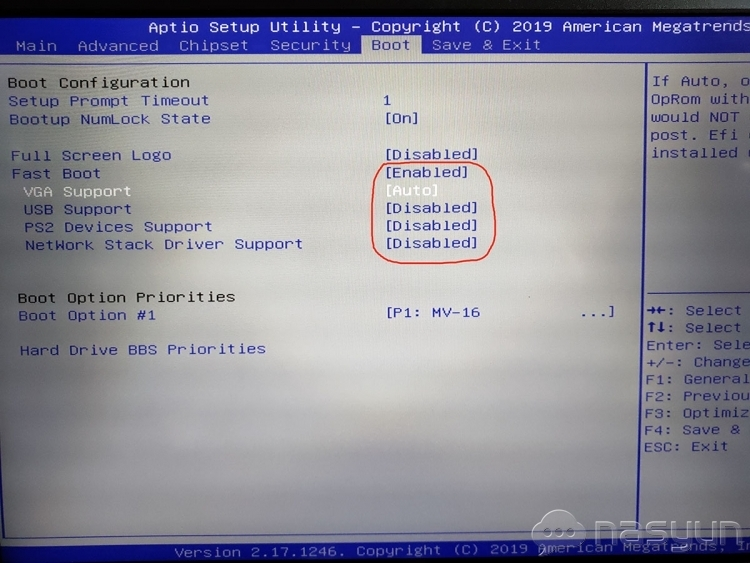
使用方法:
将镜像写入介质即可,方法如最底下两张图片教程,需先用DiskGenius将所有分区删除,再通过DiskImage将镜像写入整个硬盘内。
镜像包压缩后有639M,需要解压出来,解压出来为14.2G,为整个硬盘的大小,小于此大小的镜像将无法正确写入,写入速度根据介质读写速度而定,正常十分钟内。
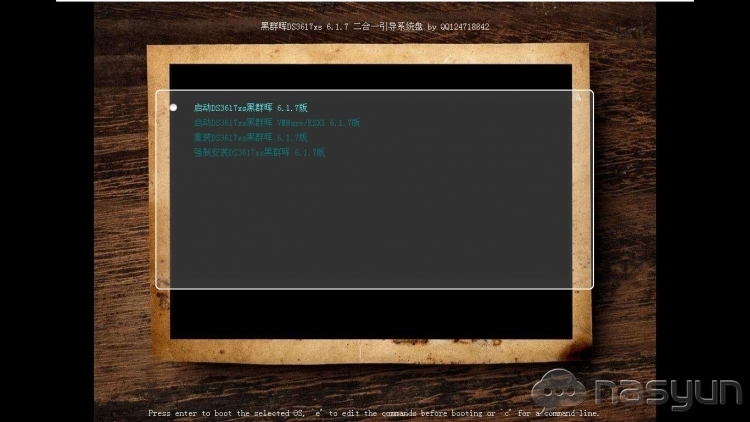
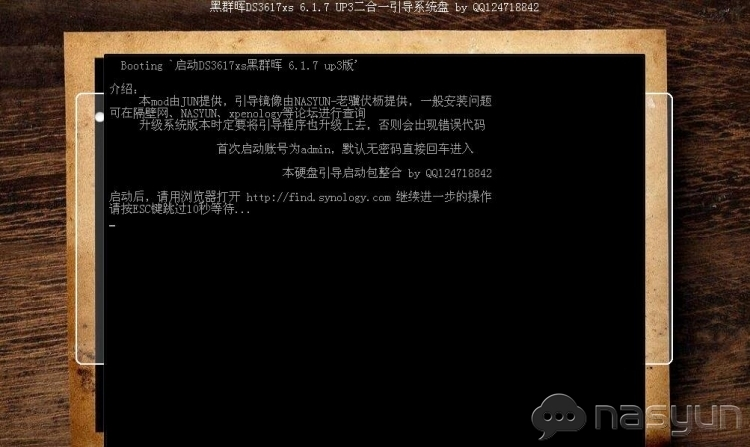
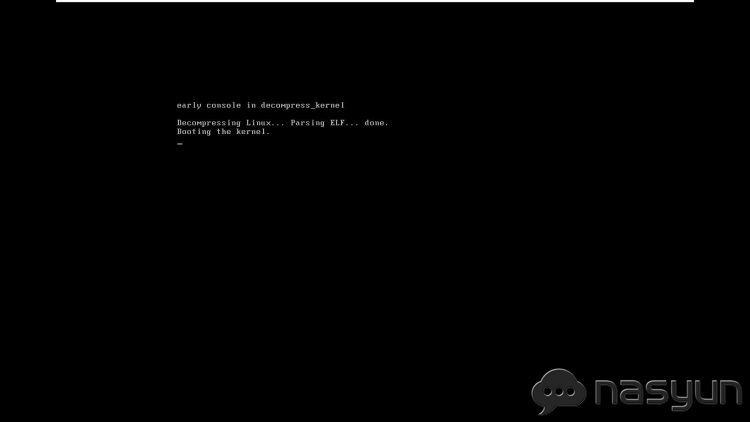
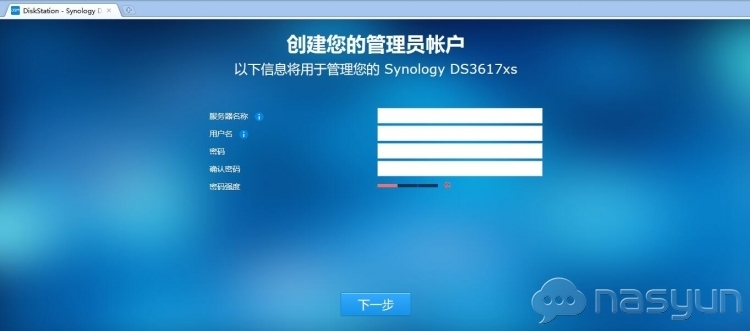
图文教程
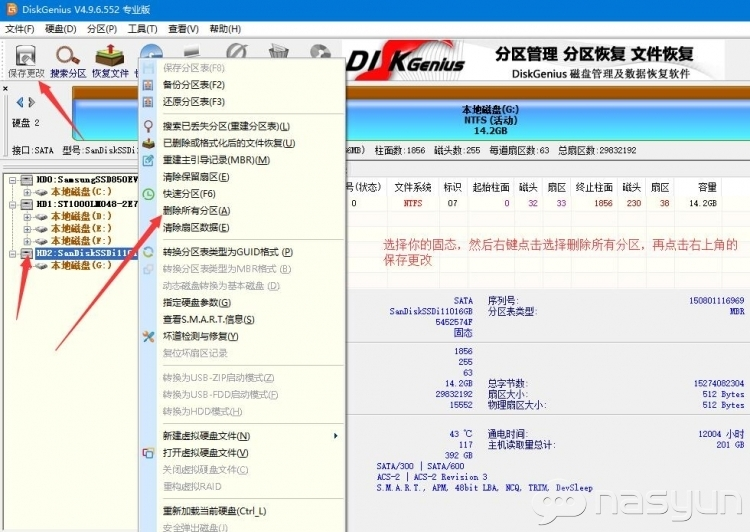


|
